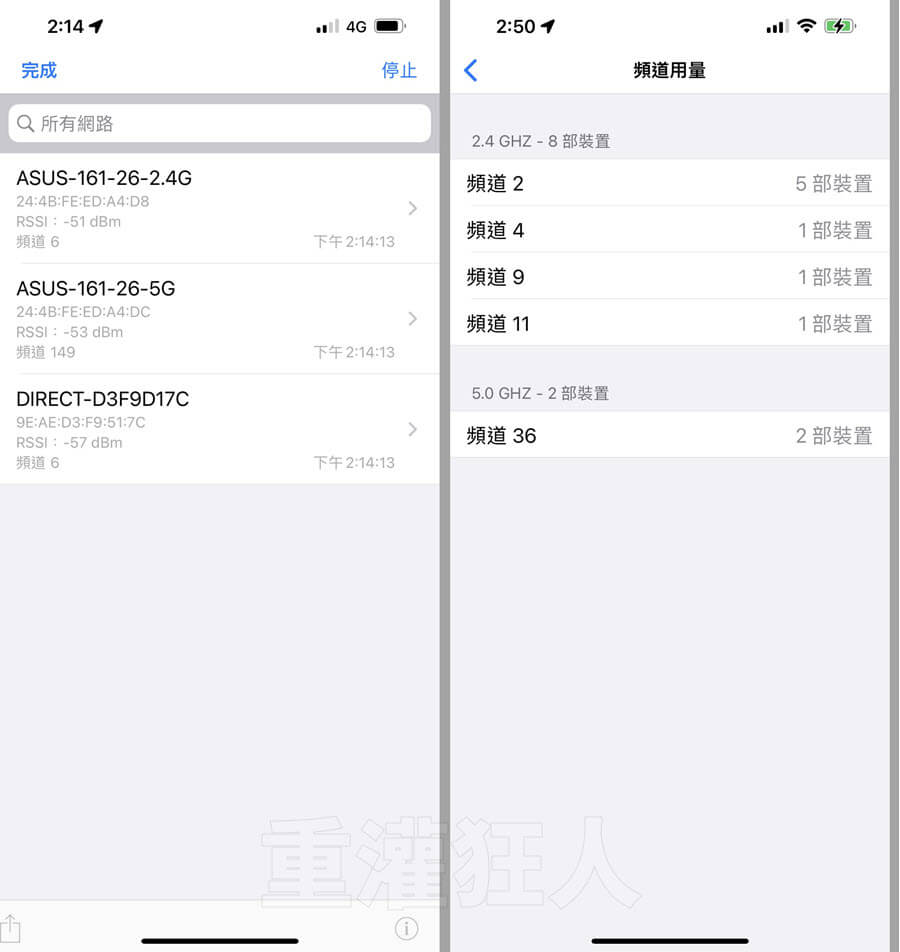用 iPhone 偵測附近 Wifi 的 RSSI 訊號強度、佔用頻道與基地臺訊息(Wifi Analyzer)
在 Android 手機中我們可以安裝 Wifi Analyzer 這類工具來檢測附近 Wifi 基地臺的訊號強弱,不過在 iPhone 中似乎是沒有開放相關權限的關係,所有類似的工具下載回來大部分都是網路下載/上傳速度的測試工具而已,沒法真的看到各種 Wi-Fi 訊號的數據,頂多就只能憑連線時的不同圖示來判別。
如果你有方面需求,譬如說希望能檢測屋裡某個角落的 RSSI 訊號到底多強,看看是不是適合放監視器或其他設備,,
以下的功能其實是隱藏在 Apple 自家的 AirPort 軟體裡的一個選單中,雖然沒有什麼花俏的圖表跟版面設計,不過一樣還是能快速偵測附近 Wifi 訊號的各種資訊(沒有 AirPort 硬體設備也可以用APP),找出訊號最強的無線網路基地臺。
▇ 軟體小檔案 ▇ (錯誤、版本更新回報)
- 軟體名稱:AirPort 工具程式
- 軟體版本:1.3.6
- 軟體語言:繁體中文、英文… 等多國語言
- 軟體性質:免費軟體
- 檔案大小:13.1 MB
- 系統支援:iOS 9 以上版本
- 官方網站:Apple App Store
- 軟體下載:Download 下載
透過 AirPort 偵測附近 Wifi 訊號強度的方法:
第1步 下載、安裝好 AirPort 應用程式之後,先到 iPhone 手機的「設定」頁面最下方找到「AirPort」按進去,然後點選開啟「Wi-Fi 掃描器」功能。
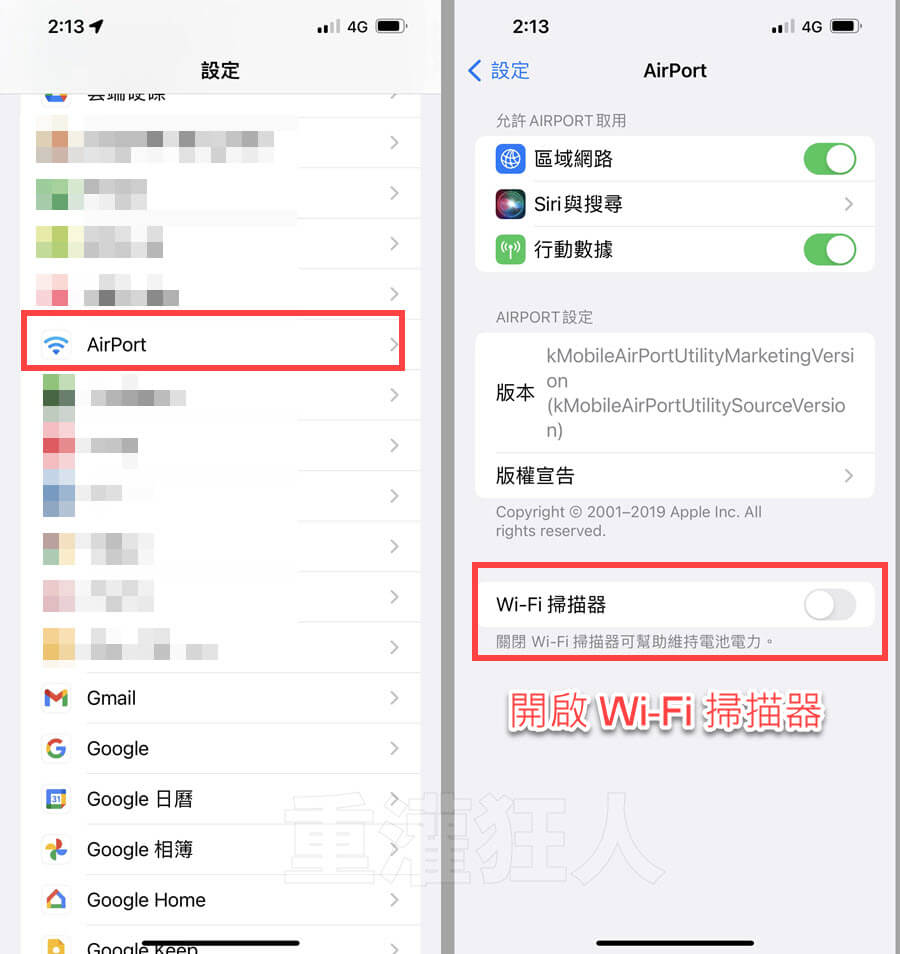
第2步 接著開啟 AirPort 工具程式 APP,點一下右上角的「Wi-Fi 掃描」,然後再點「掃描」。
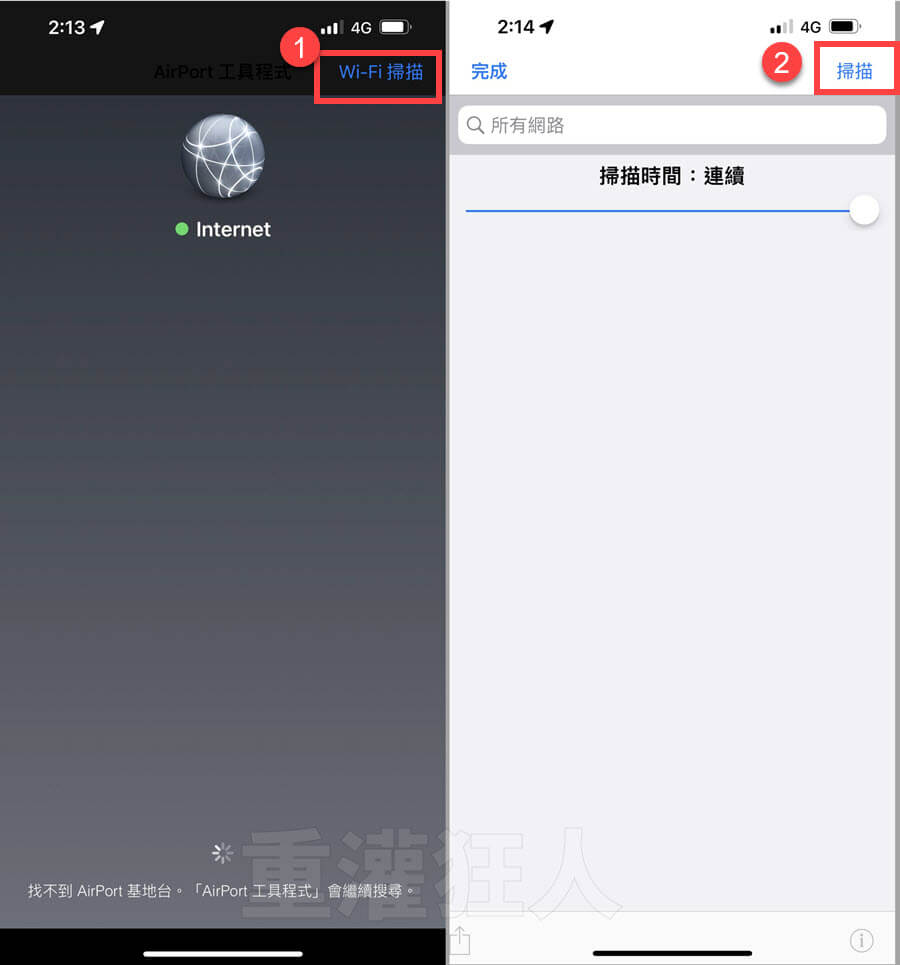
第3步 開始掃描 Wifi 訊號之後,便能在畫面中看到目前在手機附近的所有 Wifi 訊號,包含頻道、RSSI dBm 強弱、基地臺的 MAC 位址… 等,排最上面的通常是訊號最強的。